Heimische Gigabit-Router sind heute keine Seltenheit, kosten aber deutlich mehr als 100 Megabit-Router. Ein relativ günstiges schnelles Modell zu finden ist ein Glücksfall. Aber wer sucht, wird sicher finden. Und höchstwahrscheinlich wird der D-Link DIR-825 Dualband-Router in dieser Liste einen Platz finden. Wenn Sie Besitzer eines solchen Geräts werden, können Sie einen Widerspruch wie 100 MB / s am Eingang und 300 MB / s über WLAN vergessen. Diese drahtlosen Geschwindigkeiten werden jetzt Realität. Wenn Sie den Router natürlich richtig konfigurieren..

Beschreibung und Eigenschaften des D-Link DIR-825 Routers
Ein schlichtes, aber niedliches Design wird zwar kein Highlight des Interieurs, verdirbt es aber nicht, wenn Sie die Box an einer auffälligen Stelle platzieren. In diesem Fall sollte man eher auf den Antennenakku achten, den der Router hat 4: zwei seitlich für das 2,4-GHz-Band und zwei an der Rückseite für einen schnelleren Frequenzbereich. Der Gewinn ist für alle Antennen gleich - 5 dBi.
Auf der Oberseite befindet sich eine Reihe von LEDs, die den aktuellen Betriebsmodus des Geräts anzeigen, sie sind gedimmt, können aber auf Wunsch ausgeschaltet werden..

Alle wichtigen Bedienelemente befinden sich auf der Rückseite: 5 Ethernet-Ports (blau - LAN, gelb - WAN), Ein / Aus-Tasten zum Aktivieren / Deaktivieren von Wi-Fi und WPS, USB-Anschluss. Unten befindet sich der Reset-Button.
Der USB-Port ermöglicht den Anschluss von 3G / 4G-Modems, die als Backup-Quelle für den Internetzugang verwendet werden können. Oder eine externe Festplatte, die allen Familienmitgliedern als Netzwerkspeicher dient, die DLNA-, Samba- oder FTP-Dienste verwenden..
Schließlich gibt es einen integrierten Torrent-Client, mit dem Sie Dateien ohne Computer auf eine Festplatte oder einen USB-Stick herunterladen können.

Hauptmerkmale des D-Link DIR-825 Routers:
- WLAN-Netzwerkgeschwindigkeit im 2,4-GHz-Bereich - bis zu 300 MB / s;
- WLAN-Netzwerkgeschwindigkeit im 5-GHz-Bereich - bis zu 867 MB / s;
- die Möglichkeit des gleichzeitigen Betriebs in den angegebenen Frequenzbereichen;
- Sendeleistung - 17 dBM;
- 4 externe Antennen;
- Unterstützung für 3G / 4G-Modems;
- USB 2.0-Portfunktionen: Datei, Druckserver.
Internet-Einrichtung
Für alle Router der Marke ist die Adresse zum Aufrufen des Verwaltungsbereichs dieselbe - 192.168.0.1 oder 192.168.1.1. Der Standard-Login und das Passwort sind admin / admin. Um die Möglichkeit auszuschließen, die Standardwerte durch Dritte zu verwenden, ist es besser, das Standardpasswort sofort durch ein eigenes zu ersetzen.
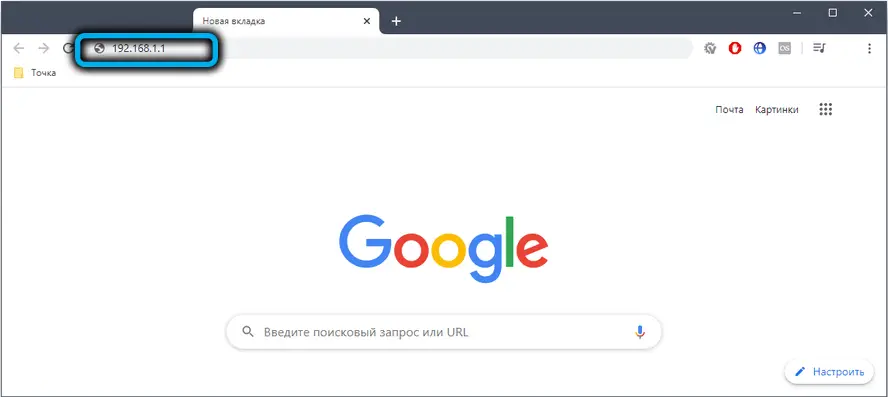
Wenn Sie jedoch physischen Zugriff auf das Gerät haben, werden durch ein einfaches Zurücksetzen auf die Werkseinstellungen die Standardwerte wiederhergestellt.
Handelt es sich um die erste Aktivierung, werden Sie unmittelbar nach Eingabe des Logins / Passworts aufgefordert, das letzte zu ändern, dies kann jedoch später über den Reiter „System“ und Auswahl des Menüpunktes „Administrator-Passwort“ erfolgen.
Um eine Verbindung zum Internet herzustellen, wählen Sie das Register „Netzwerk“ und den Menüpunkt „WAN“ und klicken Sie auf die Schaltfläche „Hinzufügen“. Das weitere Vorgehen hängt davon ab, welche Anschlussart Ihr Provider nutzt – diese Daten werden in der Regel im Vertrag festgelegt.
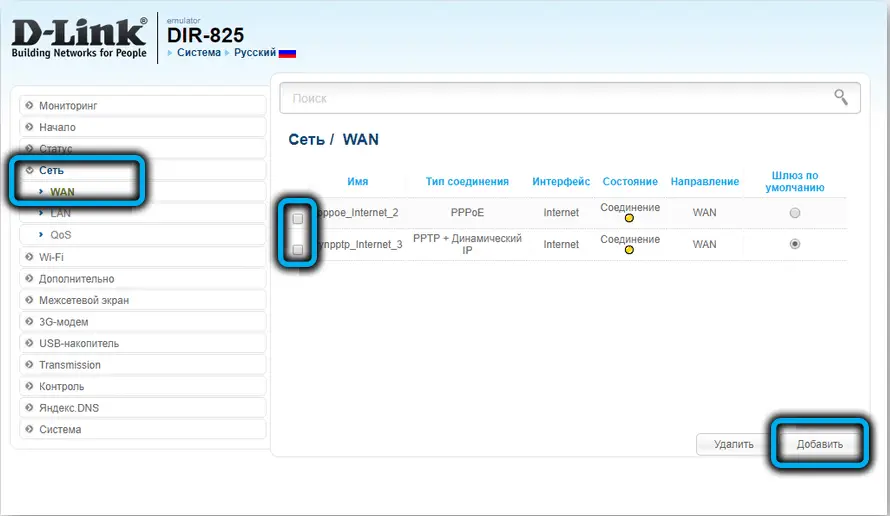
Betrachten wir die Anweisungen für D-Link DIR-825 in Bezug auf alle möglichen Zugriffsmöglichkeiten auf das World Wide Web.
PPPoE-Verbindungsaufbau
Die derzeit beliebteste Verbindungsmethode, die sich durch erhöhte Sicherheit und hohe Geschwindigkeit des Datenaustauschs auszeichnet. Von den großen inländischen Internetanbietern wird es von NetByNet, Dom.ru und Rostelecom verwendet.
Schritt-für-Schritt-Anleitung:
- Geben Sie für den Parameter "Verbindungstyp" den PPPoE-Wert an;
- der Parameter „Port“ (also das WAN, an dem das Kabel des Providers angeschlossen ist) sollte auf Port5 gesetzt werden, da die ersten vier Ports LAN sind;
- geben Sie den Namen und das Passwort des Anbieters an (das letzte - zweimal);
- das Feld "Authentifizierungsalgorithmus" muss auf Auto gesetzt sein;
- Stellen Sie sicher, dass sich neben dem Parameter Keep Alive ein Häkchen befindet.
- der empfohlene Wert für MTU beträgt nicht mehr als 1450;
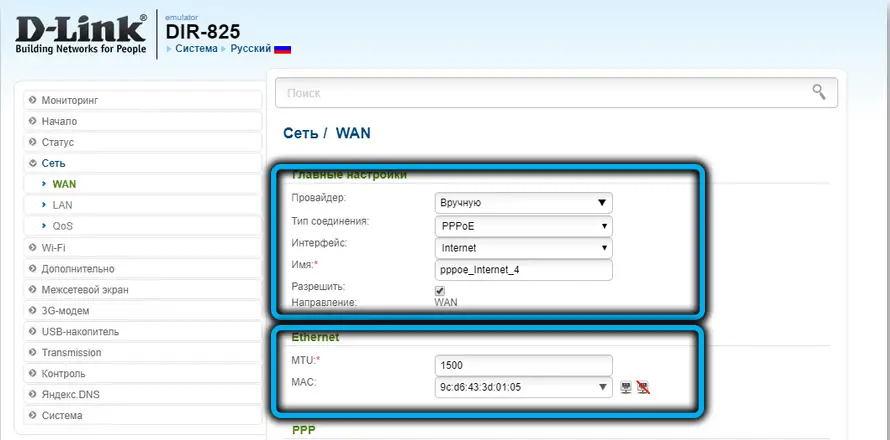
- Sie müssen auch sicherstellen, dass neben den Parametern NAT und Firewall Häkchen gesetzt sind;
- der IGMP-Parameter muss aktiviert werden, wenn der Provider den IPTV-Dienst bereitstellt;
- drücken Sie den Button "Speichern".
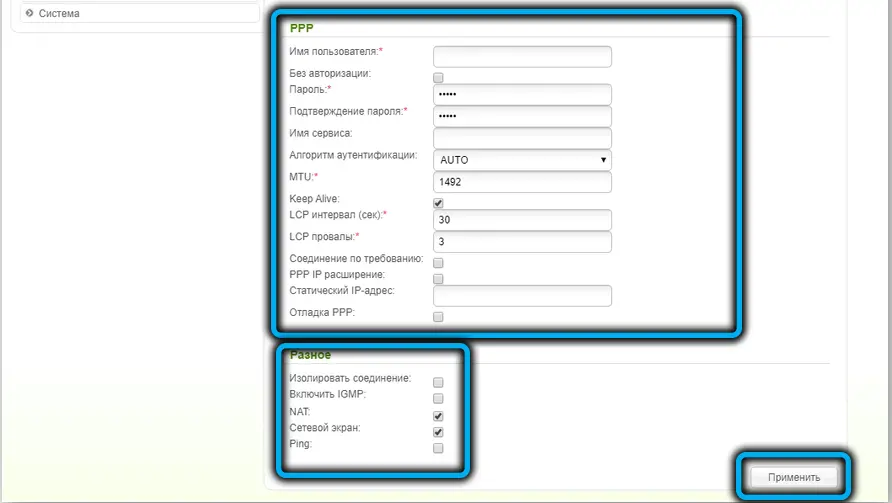
Konfigurieren von L2TP- und PPtP-Verbindungen
Diese Protokolle gelten als veraltet, sind langsamer und erfordern eine IP-Adresse, werden aber noch von einigen Anbietern verwendet, darunter Beeline und Rostelecom (nicht wundern, verschiedene Branchen können eines der beiden Protokolle verwenden).
Also, der Aktionsalgorithmus:
- Wählen Sie die vom Anbieter bereitgestellte Verbindungsmethode (PPTP + Dynamic IP oder L2TP + Dynamic IP);
- lassen Sie den Wert des Parameters "Port" unverändert, wenn Port5 vorhanden ist;
- Füllen Sie die Felder "Benutzername" und "Passwort" aus (dies ist nicht das Paar, das auf dem Etikett des Routers angegeben ist, dies sind die Daten zur Identifizierung auf dem Server des Diensteanbieters);
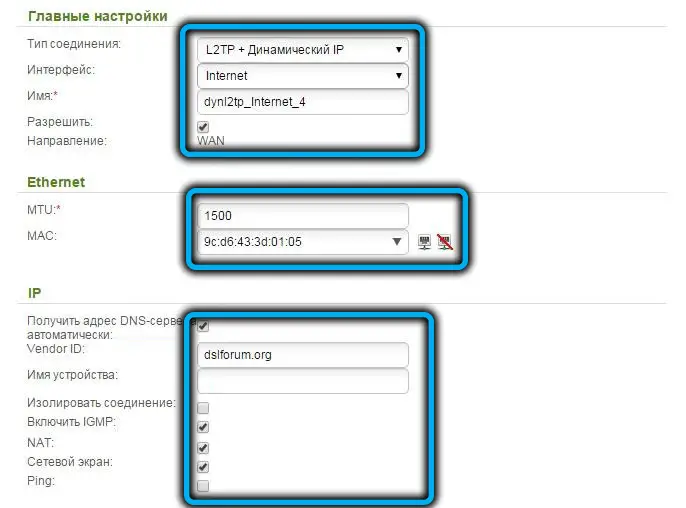
- Geben Sie im Feld "VPN-Serveradresse" den in der Vereinbarung oder im Benutzerhandbuch angegebenen Wert ein;
- das Feld "Authentifizierungsalgorithmus" muss auf Auto gesetzt sein;
- Stellen Sie sicher, dass sich neben dem Parameter Keepalive ein Häkchen befindet;
- der empfohlene Wert für MTU beträgt nicht mehr als 1450;
- Sie müssen auch sicherstellen, dass neben den Parametern NAT und Firewall Häkchen gesetzt sind;
- der IGMP-Parameter muss aktiviert werden, wenn der Provider den IPTV-Dienst bereitstellt;
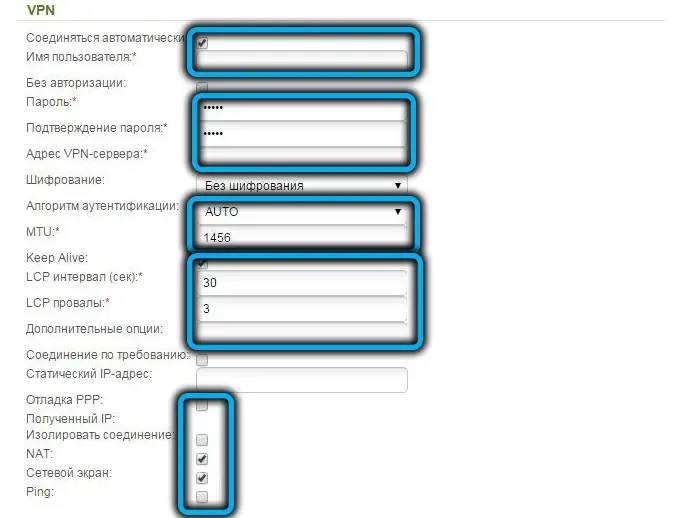
- drücken Sie den Button "Speichern".
Statische IP
Diese Art des Zugangs wird von vielen Anbietern praktiziert. Hier sieht der Setup-Bildschirm etwas anders aus:
- geben Sie den entsprechenden Verbindungstyp an - "Statische IP";
- Geben Sie im Feld "Name" eine beliebige Kombination ein, Sie können jedoch den Standardwert belassen;
- Stellen Sie sicher, dass neben dem Wort "Zulassen" ein Häkchen steht.
- der empfohlene Wert für MTU ist 1500;
- Wenn Ihr Provider die Bindung der verwendeten Geräte an die MAC-Adresse praktiziert, müssen Sie auf das Computersymbol klicken, der gewünschte Wert wird automatisch angezeigt;
- im Feld "IP-Adresse" geben wir die vom Provider bereitgestellte statische IP-Adresse an, wir füllen auch die Felder "Max Subnet" (normalerweise 255.255.255.0), die Adresse des Gateways, primärer und sekundärer DNS aus - diese Daten sind auch im Vertrag angegeben;
- Aktivieren Sie die Kontrollkästchen für NAT, Ping, Firewall;
- das Kontrollkästchen neben dem IGMP-Parameter muss aktiviert werden, wenn der Provider den IPTV-Dienst bereitstellt;
- drücken Sie den Button "Speichern".
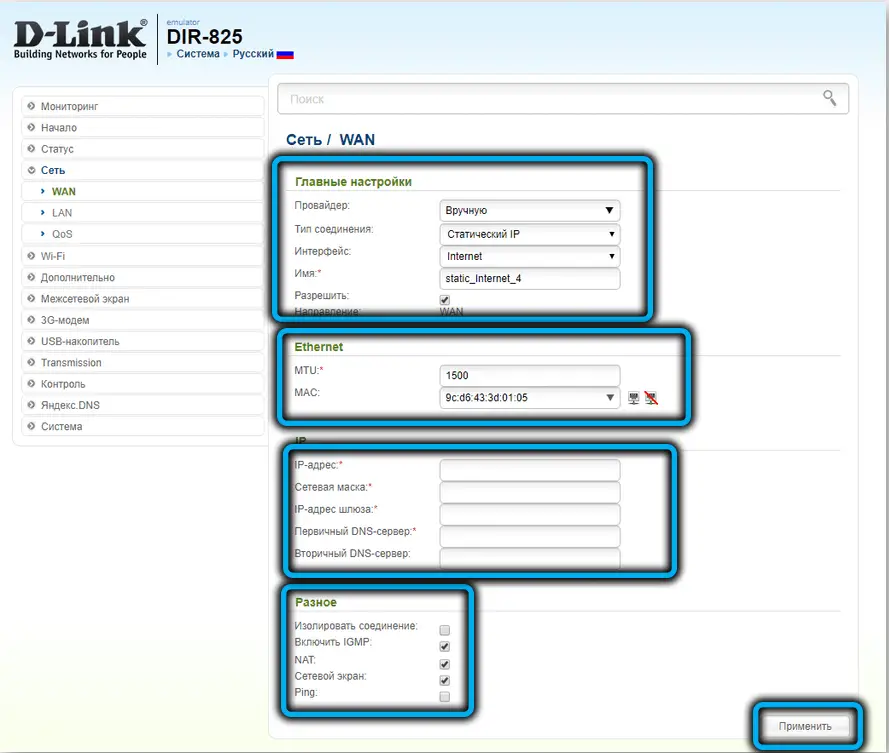
3G / 4G-Konnektivität
Als Backup-Methode für die Internetverbindung können Sie ein 3G / 4G-Modem verwenden:
- Wählen Sie unseren Mobilfunkanbieter aus der Liste aus;
- Geben Sie für den Parameter "Verbindungstyp" den Wert 3G an;
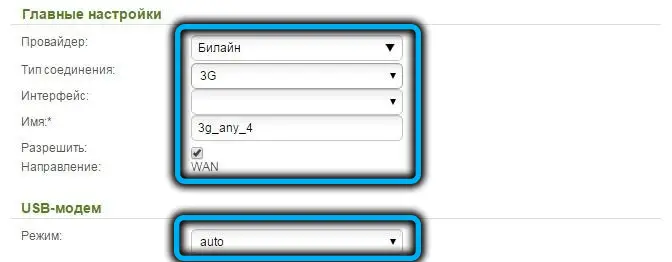
- füllen Sie das Feld "Name" mit einem beliebigen Namen für die Verbindung aus oder lassen Sie es so;
- Stellen Sie sicher, dass neben dem Wort "Zulassen" ein Häkchen steht.
- füllen Sie die Felder "Benutzername" und "Passwort" mit den vom Betreiber bereitgestellten Daten aus;
- Felder APN und "Dial number" sollten automatisch ausgefüllt werden - diese Werte werden Mobilfunkbetreibern zugewiesen;
- der MTU-Feldwert ist 1370;
- Stellen Sie sicher, dass sich Kontrollkästchen gegenüber den Parametern Keepalive, NAT und Firewall befinden;
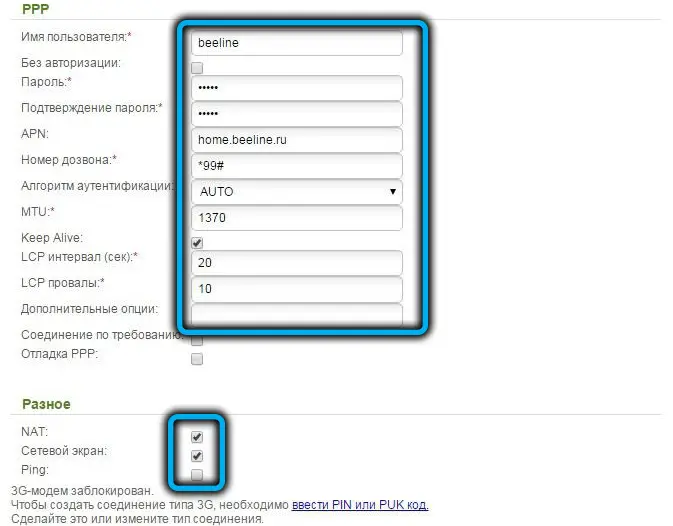
- drücken Sie den Button "Speichern".
Konfigurieren des Wi-Fi-Netzwerks des D-Link DIR-825-Routers
Da es sich bei diesem Router um einen Dualband-Router handelt, wird empfohlen, beide Netzwerke für die Verarbeitung des Datenverkehrs zu konfigurieren. Auch wenn Sie keine Geräte besitzen, die das 5-GHz-Band unterstützen, bedeutet dies nicht, dass diese mittel- oder kurzfristig nicht erscheinen werden. Grundsätzlich sind die Einstellungen für beide Frequenzen bis auf den Netzwerknamen und das Passwort komplett identisch. Die Namen sollten unterschiedlich sein und es ist wünschenswert, dass Sie anhand des Namens schnell und genau erkennen können, um welches Netzwerk es sich handelt. Was das Passwort betrifft, so sind die Empfehlungen gleich, jedoch aus Gründen der erhöhten Sicherheit, obwohl die meisten Benutzer das Passwort für beide Netzwerke gleich machen.
Schritt für Schritt Algorithmus:
- wählen Sie die Registerkarte WLAN und klicken Sie auf den Menüpunkt „Grundeinstellungen“;
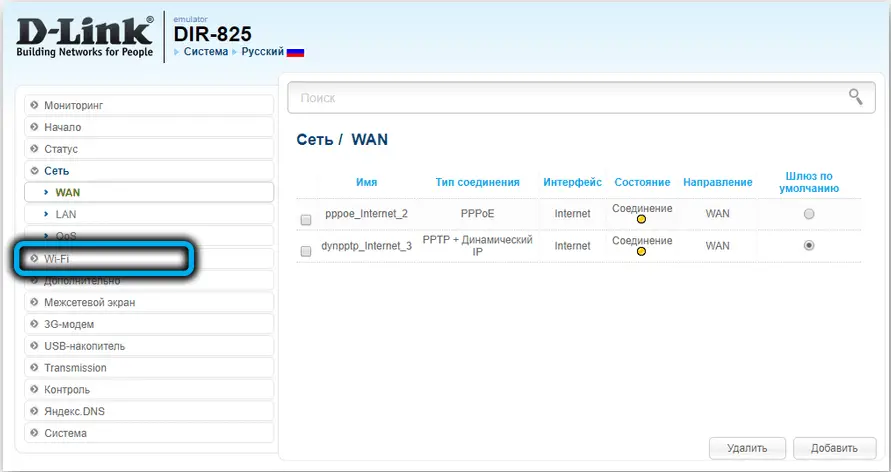
- in der obersten Zeile das Netzwerk für die Konfiguration angeben (2,4 oder 5 GHz);
- Geben Sie im Feld SSID den Netzwerknamen unter Berücksichtigung der obigen Empfehlungen ein;
- drücken Sie die Schaltfläche "Übernehmen";
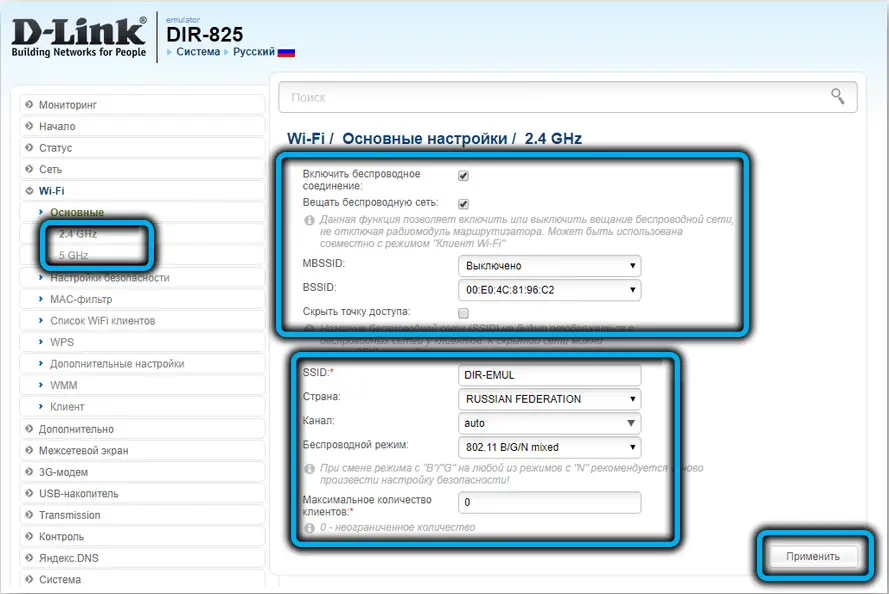
- kehren Sie zum Bildschirm "Erweiterte Einstellungen" zurück und klicken Sie auf der Registerkarte "WLAN" auf den Unterpunkt "Sicherheitseinstellungen".
- Geben Sie im Feld "Verschlüsselungsschlüssel" das Passwort unseres drahtlosen Netzwerks ein;
- drücken Sie den Button "Speichern".
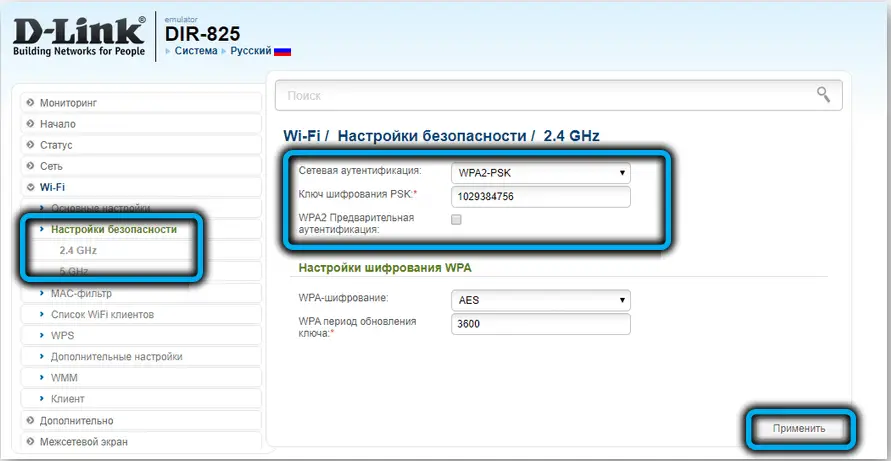
Sie müssen Ihren D-Link-Router nicht neu starten, um Ihr drahtloses Netzwerk zu testen.
Digitales interaktives Fernsehen
Die Ära des Satellitenfernsehens geht in ihre letzten Tage – eine Basisgeschwindigkeit von 100 MB/s reicht für ein flüssiges HD-Fernseherlebnis. Daher bieten viele Anbieter zusammen mit dem Zugang zum Internet einen IPTV-Anzeigedienst an.
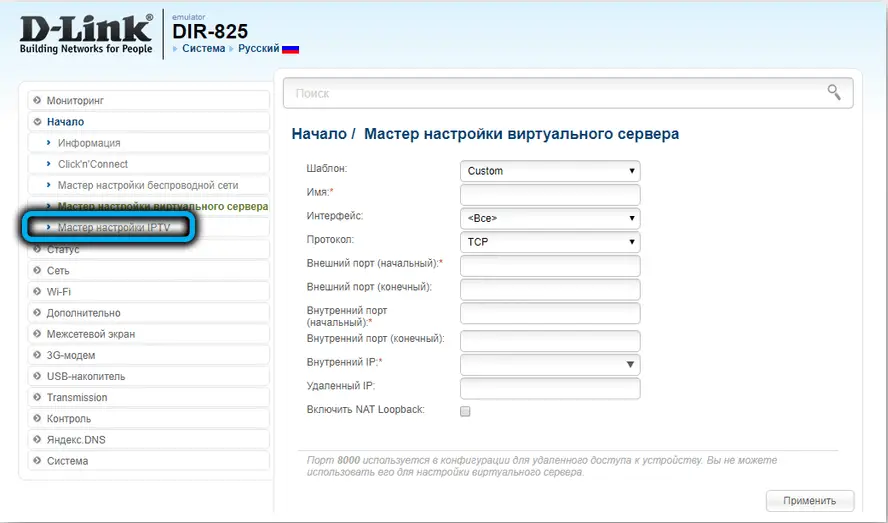
Mit dem D-Link DIR-825 Router können Sie für diese Zwecke einen separaten Port zuweisen, über den Videodatenverkehr mit einem bestimmten Format übertragen wird. Dies bedeutet, dass der für IPTV verwendete Port nicht für den Zugriff auf das Internet verwendet werden kann. Das Umgekehrte gilt auch.
Um den Port neu zuzuweisen, müssen Sie im Abschnitt "Start" auf den Unterpunkt "Assistent für IPTV-Einstellungen" klicken. Klicken Sie auf der sich öffnenden Seite auf den LAN-Port, der für die IPTV-Set-Top-Box verwendet wird, und klicken Sie auf die Schaltfläche "Speichern".
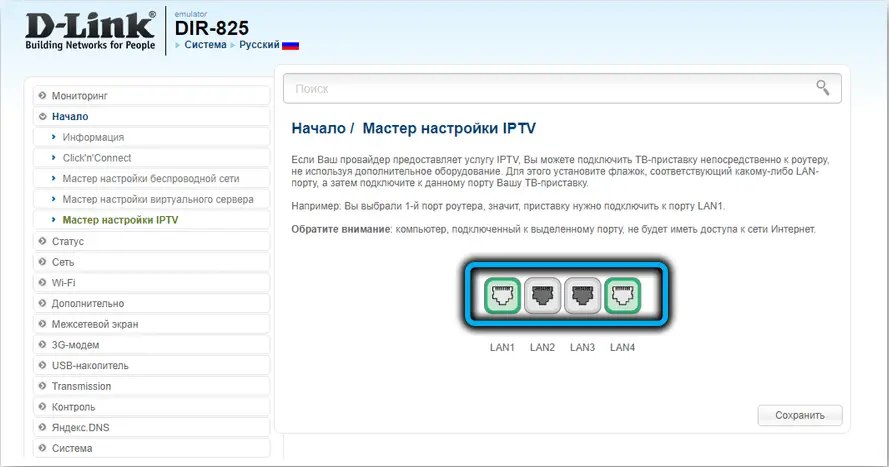
Port-Weiterleitung
Für die meisten Benutzer ist diese Funktion unnötig. Portweiterleitung ist in einigen Programmen (z. B. Torrent-Clients) und Spielen erforderlich. Dort können Sie auch herausfinden, welche Ports sie verwenden.
Gehen Sie folgendermaßen vor, um Ports neu zuzuweisen:
- Klicken Sie auf die Registerkarte "Firewall".
- wählen Sie den Unterpunkt "Virtuelle Server";
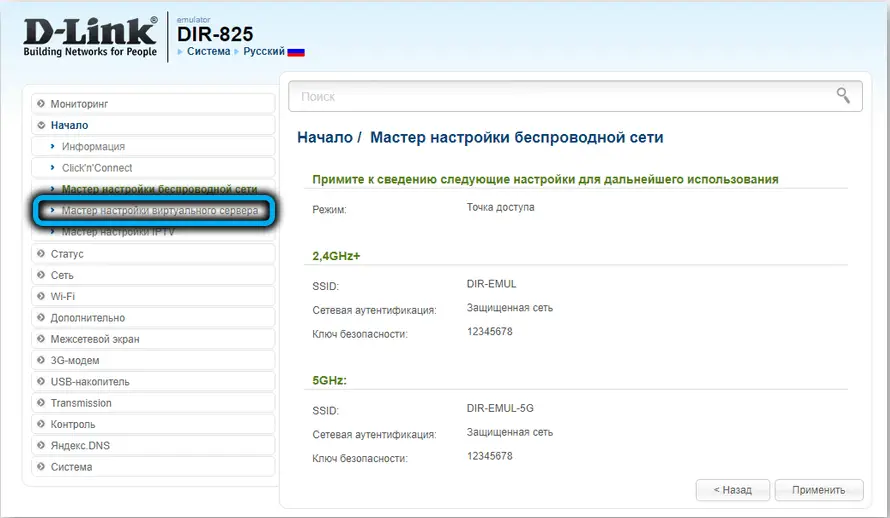
- Drücken Sie die Schaltfläche "Hinzufügen";
- Geben Sie im Feld "Name" eine beliebige lateinische Sequenz ein;
- Wählen Sie den erforderlichen Verbindungstyp und das Protokoll aus;
- geben Sie den externen Port (einen oder einen Bereich) an und geben Sie dann die gleichen Werte für den internen Port ein.
- Geben Sie die lokale IP eines Computers oder eines anderen Geräts an, das eine Portweiterleitung erfordert;
- drücken Sie die Schaltfläche "Übernehmen".
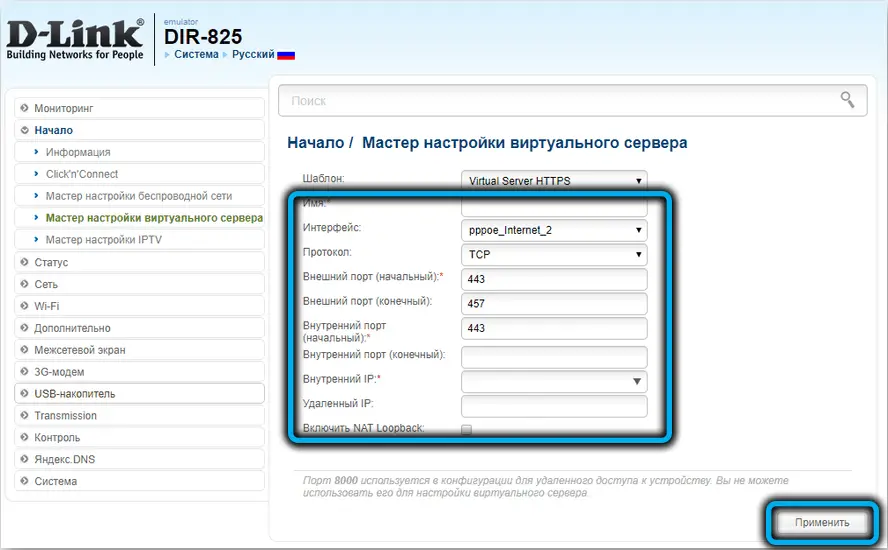
Starten Sie den D-Link DIR-825 Router neu, setzen Sie ihn auf die Werkseinstellungen zurück
Ein fehlerhafter Betrieb des Routers kann auf eine Verstopfung des Speichers oder die Verwendung falscher Einstellungen zurückzuführen sein. Im ersten Fall empfiehlt es sich, das Gerät über den Ein-/Ausschalter auf der Rückseite des Routers oder über das Webinterface neu zu starten.
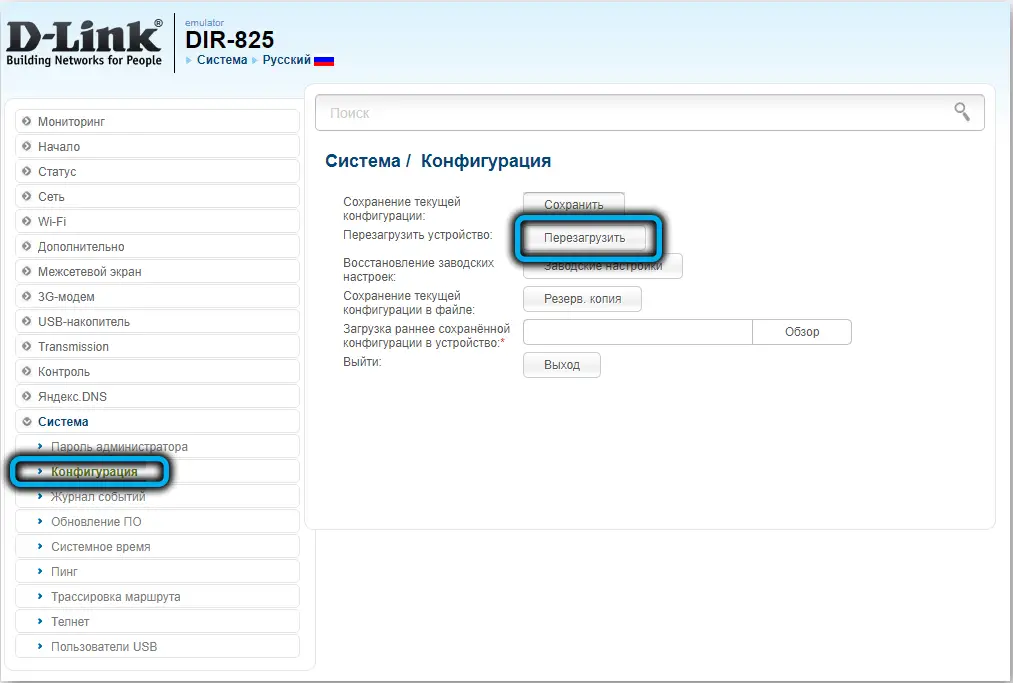
Im zweiten Fall hilft das Zurücksetzen der Einstellungen, dh das Zurücksetzen auf die Werkseinstellungen. Stimmt, dann muss man das Internet und das WLAN neu konfigurieren.
Dieser Vorgang kann hardwaremäßig, d. h. per Knopfdruck, oder per Software - über die Webschnittstelle - durchgeführt werden. Die zweite Methode ist bequemer, steht jedoch in einigen Fällen möglicherweise nicht zur Verfügung, beispielsweise wenn Sie Ihr Login-Passwort vergessen haben. Die Reset-Taste befindet sich an der Unterseite des Geräts, sie muss 10 Sekunden lang gedrückt werden (wenn Sie sie länger als 15 Sekunden gedrückt halten, wird der Router einfach neu gestartet).
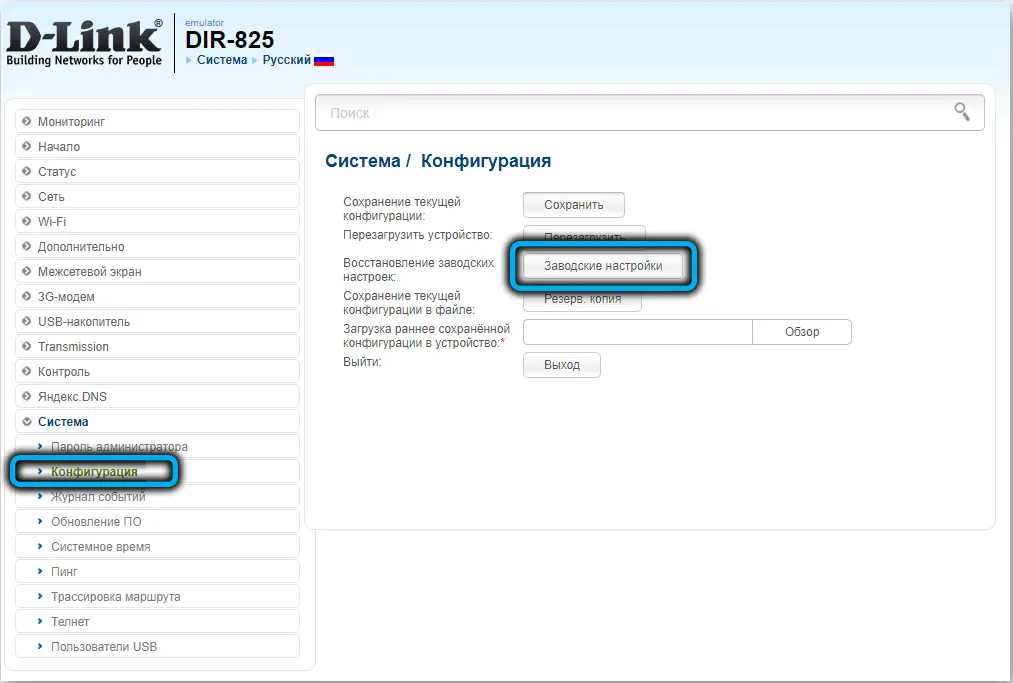
In anderen Fällen ist es viel einfacher, den D-Link DIR-825 über das Webinterface auf die Werkseinstellungen zurückzusetzen. Dazu müssen Sie auf die Registerkarte „System“ gehen, den Unterpunkt „Konfiguration“ auswählen und auf das Schaltfläche „Werkseinstellungen“. Sie können die aktuellen Einstellungen auch speichern, indem Sie auf die entsprechende Schaltfläche klicken, um bei Bedarf in den ursprünglichen Zustand zurückzukehren.
Firmware-Upgrade
Nur wenige Router in dieser Preisklasse sind in der Lage, die Firmware drahtlos zu aktualisieren, der D-Link DIR-825 jedoch. Die entsprechende Funktion steht im Reiter „System“ im Bereich „Firmware-Update“ zur Verfügung. Hier sollte man mehr oder weniger regelmäßig auf den Button „Check for Updates“ klicken – wird eine neue Firmware auf dem Server des Herstellers gefunden, wird das Update automatisch durchgeführt.
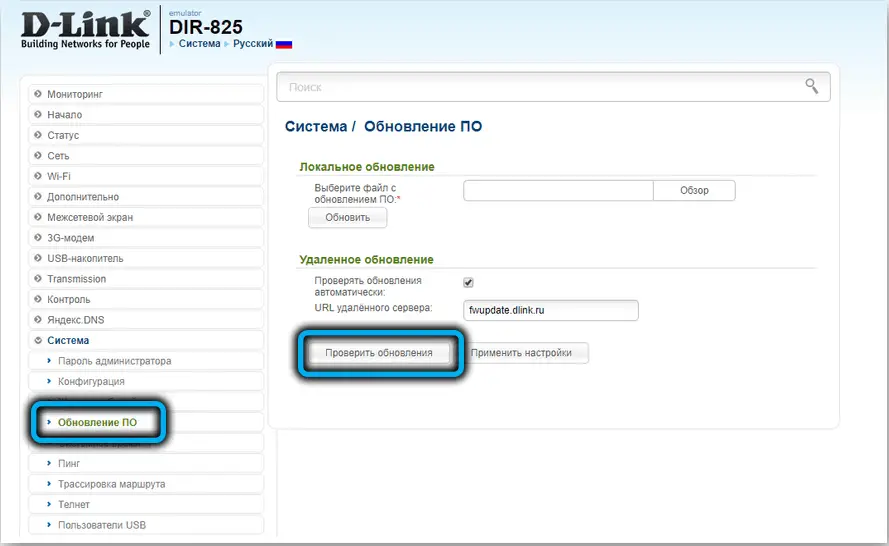
In einigen Fällen kann ein manuelles Firmware-Update die bevorzugte Methode sein (z. B. wenn Sie auf eine niedrigere Firmware-Version downgraden möchten).
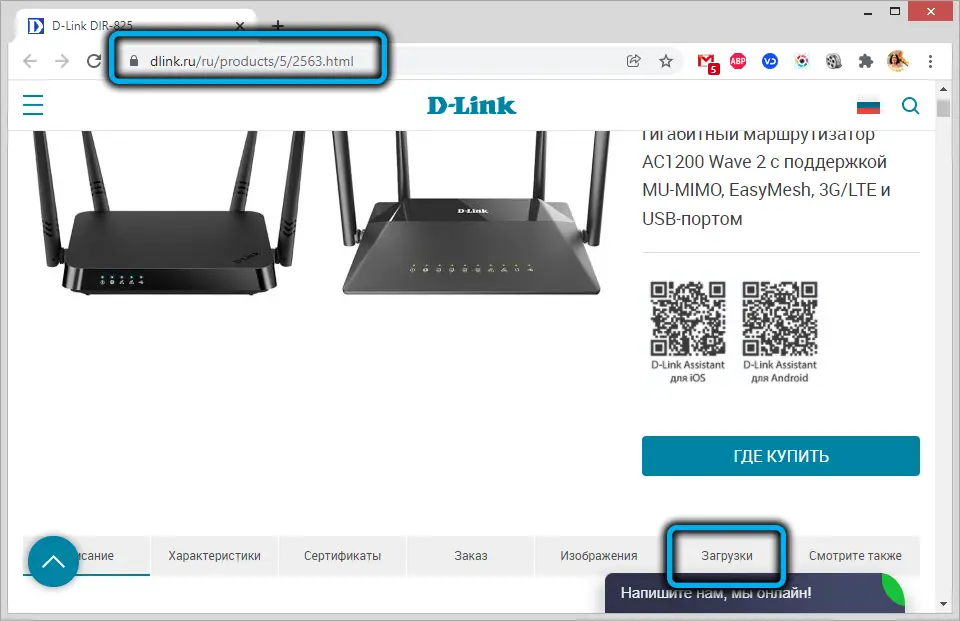
Sie können es von der offiziellen Website des Unternehmens herunterladen, indem Sie auf die Schaltfläche "Downloads" klicken, die gewünschte Version auswählen und auf die Schaltfläche "Download" klicken. Hier können Sie auch Änderungen in einer bestimmten Firmware-Version einsehen.
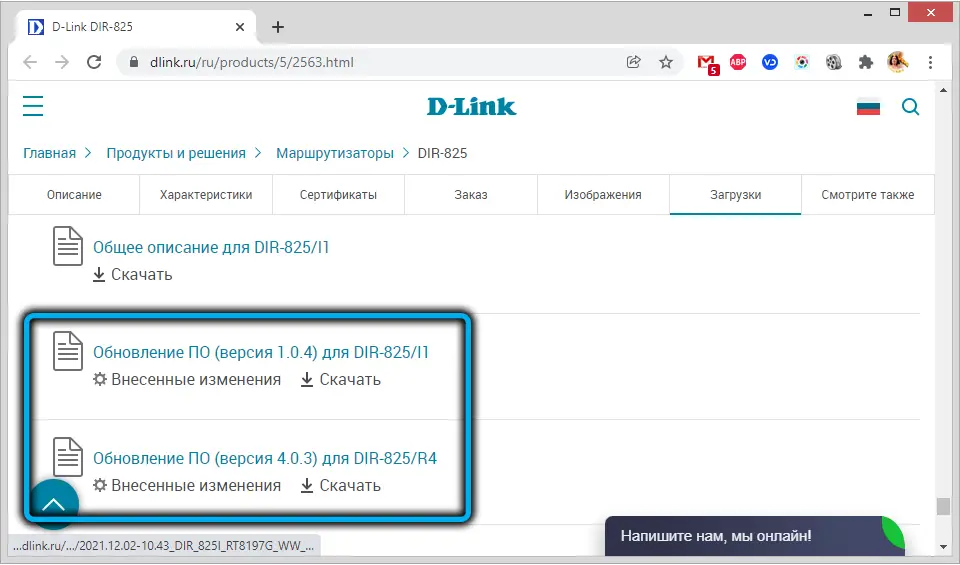
Um den Router zu flashen, klicken Sie auf den Punkt "Lokales Update".
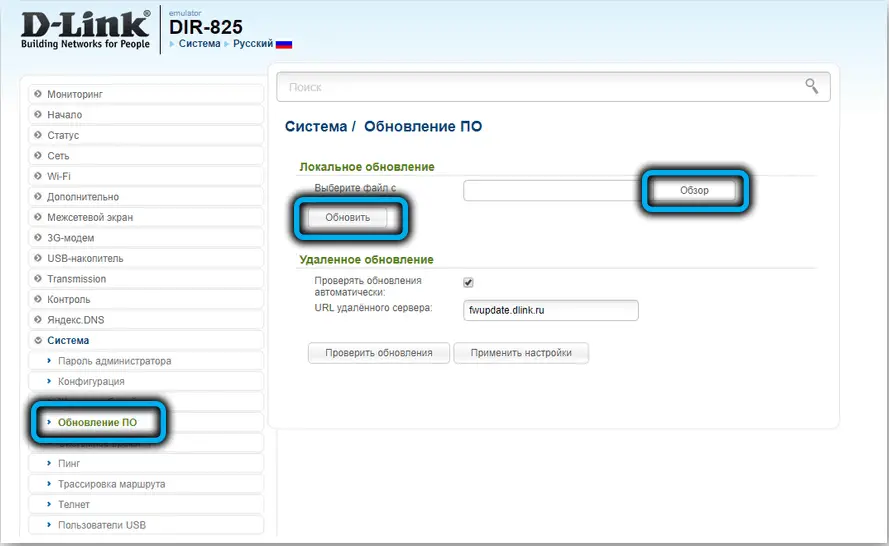
Sollten Sie noch Fragen zum Thema des Artikels haben, können Sie diese gerne in den Kommentaren stellen, wir versuchen Ihnen zu helfen.